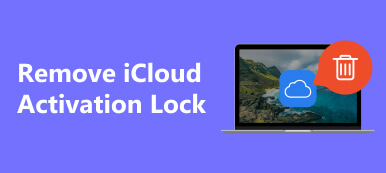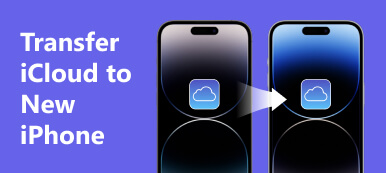如果您想確保 iBooks 中所有 PDF 圖書的安全性並將其同步到新的 iOS 設備,您可以從以下位置傳輸 PDF 文件: iBooks 到 iCloud,然後您就可以在每個 iOS 裝置上取得 PDF 書籍。然而,將 iBook 新增至 iCloud 可能並不容易。因此,本文旨在告訴您如何做到這一點。您將了解如何使用 iCloud 和 iCloud Drive 從 iBooks 備份 PDF 檔案。

- 第 1 部分:將 PDF 檔案從 iBooks 移至 iCloud Drive
- 第 2 部分:輕鬆將 PDF 檔案從 iBooks 同步到 iCloud
- 獎勵:將 PDF 檔案從 iBook 同步到其他 iOS 裝置的最佳方式
- 第 4 部分:將 PDF 從 iBook 移至 iCloud 的常見問題解答
第 1 部分:將 PDF 檔案從 iBooks 移至 iCloud Drive
iCloud 專注於應用程式資料存儲,例如 Apple Music 中的歌曲,而 iCloud Drive 可以儲存特定文件,例如文件或照片。這是將 iBooks 新增至 iCloud Drive 的好方法,您也可以將 PDF 檔案同步到其他裝置。
步驟1 在將 PDF 檔案從 iBooks 傳輸到 iCloud Drive 之前,您應該啟用 iCloud Drive。去 設定 並點擊您的個人資料。然後,點擊 iCloud的 按鈕,然後 iCloud的驅動器 按鈕。現在,您可以點擊 切換 按鈕開啟 iCloud Drive 同步。

步驟2 啟用 iCloud Drive 後,您可以將 PDF 檔案從 iBooks 新增至 iCloud Drive。開啟 iBooks 並選擇您的 PDF 檔案。點選 更多 PDF 上的 按鈕,然後點選 分享PDF 按鈕。 點擊 保存到文件 按鈕將 iBooks 新增至 iCloud Drive。

步驟3 在新面板中,您應該點擊 上一頁 按鈕,直到您看到 iCloud Drive 群組。打開群組並點擊 節省 按鈕位於右上角。現在,您已將 PDF 檔案新增至 iCloud Drive。

備註:您應該在其他 iOS 裝置上啟用 iCloud Drive,以將這些 PDF 檔案從 iCloud Drive 同步到裝置。當你使用 iCloud Recovery,iCloud Drive 中的檔案也會傳輸到您的裝置。
第 2 部分:輕鬆將 PDF 檔案從 iBooks 同步到 iCloud
iCloud 應該是一種流行的資料備份方法。您也可以將 iBooks 備份到 iCloud,但無法在 PC 或行動瀏覽器上手動將 PDF 檔案新增至 iCloud 儲存體。您應該做的是備份整個 iOS 設備,其中包括將 iBook 新增到 iCloud。
步驟1 造訪 設定 並點擊您的個人資料。點選 iCloud的 按鈕,然後 iCloud的備份 按鈕。
步驟2 您應該點擊 立即備份 按鈕,然後您的 iOS 裝置會將 iBooks 備份到 iCloud。下次設定新 iPhone 時,您可以 訪問iCloud備份 透過 iCloud Restore 或在瀏覽器上。

獎勵:將 PDF 檔案從 iBook 同步到其他 iOS 裝置的最佳方式
由於將 PDF 從 iBooks 移至 iCloud 有點複雜,為什麼不直接將 PDF 檔案從一台 iOS 裝置傳輸到另一台呢? Apeaksoft iPhone轉移 可以連接兩個 iOS 裝置並在它們之間傳輸所有類型的數據,這意味著您無需透過將 PDF 從 iBooks 同步到 iCloud 來同步 PDF。如果您想備份它們,您也可以將 PDF 作為備份檔案傳輸到您的 PC。

4,000,000 +下載
步驟1 下載 Apeaksoft iPhone轉移 並啟動它。使用 USB 連接線將兩台 iOS 裝置連接到電腦,然後開始從 iBooks 同步 PDF 檔案。

步驟1 點擊 其他 左側選單列中的按鈕,然後 聽讀叢書 按鈕。您可以選擇 PDF 文件並單擊 導出到設備 按鈕來移動它。您不再需要透過這種方式將 iBook 新增至 iCloud。

第 4 部分:將 PDF 從 iBook 移至 iCloud 的常見問題解答
如何在 iCloud 中查看 iBooks PDF 檔案?
您可以在 iCloud 的 iCloud Drive 面板中檢查這些 PDF 檔案。因此,您可以直接將 iBooks 新增至 iCloud Drive,這是備份 iBooks 中 PDF 的更快方法。
我可以在瀏覽器中將 iBooks 同步到 iCloud 嗎?
是的你可以。您可以在 iOS 裝置上的瀏覽器中執行此操作。您只需要打開 iCloud的驅動器 面板並單擊 上傳 按鈕將 iBooks 同步到 iCloud。
如何從網路 iCloud 將 PDF 恢復到我的 iPhone?
當您在網頁版 iCloud 中時,點按 更多 按鈕,然後點擊右上角的 數據恢復 按鈕。 您還可以前往 iCloud的驅動器 將 PDF 檔案下載到您的裝置。
結論
這篇文章告訴你如何 將 iBooks 新增到 iCloud 備份 PDF。您可以將 PDF 同步到 iCloud 或 iCloud Drive,這是儲存檔案並將資料還原到 iOS 裝置的好方法。您也可以直接使用 Apeaksoft iPhone轉移 如果您不想重複使用 iCloud,則可以將 PDF 傳輸到另一台 iOS 裝置。